Nota
O acesso a esta página requer autorização. Podes tentar iniciar sessão ou mudar de diretório.
O acesso a esta página requer autorização. Podes tentar mudar de diretório.
Este artigo mostra como criar um projeto de função sem servidor com o Eclipse IDE e o Apache Maven, testá-lo e depurá-lo e, em seguida, implantá-lo no Azure Functions.
Se não tiver uma conta do Azure, crie uma conta gratuita antes de começar.
Configurar o ambiente de desenvolvimento
Para desenvolver um aplicativo de funções com Java e Eclipse, você deve ter o seguinte instalado:
- Java Developer Kit, versão 8, 11, 17 ou 21. (Java 21 é atualmente suportado apenas em Linux)
- Apache Maven, versão 3.0 ou superior.
- Eclipse, com suporte a Java e Maven.
- CLI do Azure
Importante
A variável de ambiente do JAVA_HOME tem de ser definida para a localização de instalação do JDK para concluir este guia de introdução.
É altamente recomendável instalar também as Ferramentas Principais do Azure Functions, versão 2, que fornecem um ambiente local para executar e depurar o Azure Functions.
Criar um projeto do Functions
- No Eclipse, selecione o menu Arquivo e, em seguida, selecione Novo -> Projeto Maven.
- Aceite os padrões na caixa de diálogo Novo Projeto Maven e selecione Avançar.
- Localize e selecione o azure-functions-archetype e clique em Next.
- Certifique-se de preencher valores para todos os campos, incluindo , e
resourceGroup(use um appName diferente deappName) e, eventualmente,appRegionConcluir.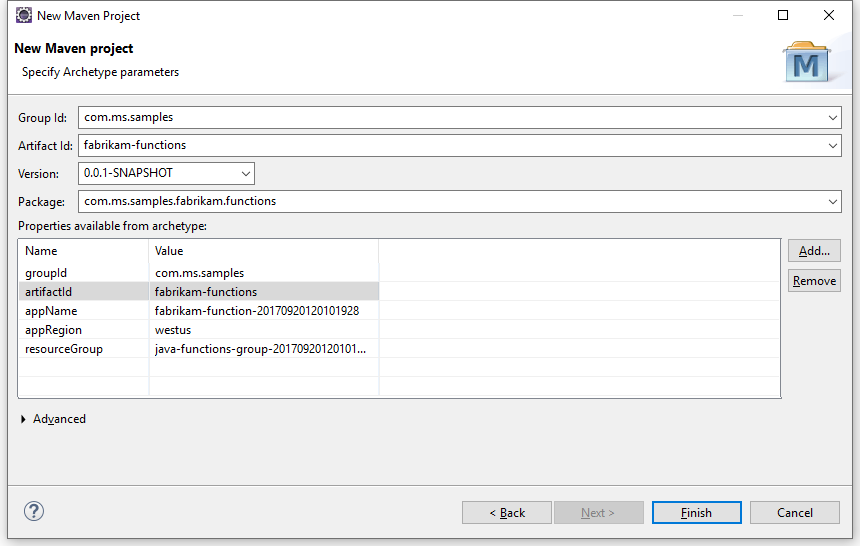
O Maven cria os ficheiros de projeto numa nova pasta com um nome de artifactId. O código gerado no projeto é uma função simples acionada por HTTP que ecoa o corpo da solicitação HTTP de acionamento.
Executar funções localmente no IDE
Nota
As Ferramentas Principais do Azure Functions, versão 2 , devem ser instaladas para executar e depurar funções localmente.
- Clique com o botão direito do mouse no projeto gerado e escolha Run As e Maven build.
-
Na caixa de diálogo Editar configuração, insira
packageas metas e selecione Executar. Isso criará e empacotará o código da função. - Quando a compilação estiver concluída, crie outra configuração Run como acima, usando
azure-functions:runcomo objetivo e nome. Selecione Executar para executar a função no IDE.
Encerre o tempo de execução na janela do console quando terminar de testar sua função. Apenas um host de função pode estar ativo e funcionando localmente de cada vez.
Depurar a função no Eclipse
Na configuração Run As definida na etapa anterior, altere azure-functions:run e azure-functions:run -DenableDebug execute a configuração atualizada para iniciar o aplicativo de função no modo de depuração.
Selecione o menu Executar e abra Configurações de Depuração. Escolha Aplicação Java Remota e crie uma nova. Dê um nome à sua configuração e preencha as configurações. A porta deve ser consistente com a porta de depuração aberta pelo host da função, que por padrão é 5005. Após a configuração, clique para Debug iniciar a depuração.

Defina pontos de interrupção e inspecione objetos em sua função usando o IDE. Quando terminar, pare o depurador e o host da função em execução. Apenas um host de função pode estar ativo e funcionando localmente de cada vez.
Implementar a função no Azure
O processo de implementação para as Funções do Azure utiliza credenciais de conta a partir da CLI do Azure. Faça logon com a CLI do Azure antes de continuar usando o prompt de comando do seu computador.
az login
Implante seu código em um novo aplicativo Function usando a azure-functions:deploy meta Maven em uma nova configuração Run As .
Quando a implementação estiver concluída, verá o URL que pode utilizar para aceder à sua aplicação de funções do Azure:
[INFO] Successfully deployed Function App with package.
[INFO] Deleting deployment package from Azure Storage...
[INFO] Successfully deleted deployment package fabrikam-function-20170920120101928.20170920143621915.zip
[INFO] Successfully deployed Function App at https://fabrikam-function-20170920120101928.azurewebsites.net
[INFO] ------------------------------------------------------------------------
Próximos passos
- Reveja o Guia para programadores das Funções do Java para obter mais informações sobre a programação de funções do Java.
- Adicione mais funções com diferentes acionadores ao seu projeto com o destino do Maven
azure-functions:add.